Tartalomjegyzék
A Lemeztisztító egy hatékony és könnyen használható eszköz, amellyel eltávolíthatja a haszontalan fájlokat és felszabadíthatja a lemezterületet a Windows 7,8 vagy 10 alapú számítógépén. A Lemeztisztító segédprogram előnye, hogy képes eltávolítani az összes ideiglenes telepítési és frissítési naplófájlt, amelyeket a Windows az operációs rendszer frissítése vagy frissítése során hoz létre, valamint a korábbi Windows verziókból származó fájlokat (pl. a"Windows.Old" mappa).

Ebben a bemutatóban megmutatom, hogyan lehet a Windows 10/8/7 operációs rendszeren a Lemeztisztítás eszközzel tárhelyet visszaszerezni.
Hogyan használhatja a Lemeztisztítást a lemezterület felszabadításához a Windows 7/8.1/10 rendszerben.
1. A Windows Intézőben kattintson a jobb gombbal a "Helyi lemezlemez (C:)" elemre, és válassza a következő lehetőséget Tulajdonságok .
2. Kattintson a Lemeztisztítás gomb.
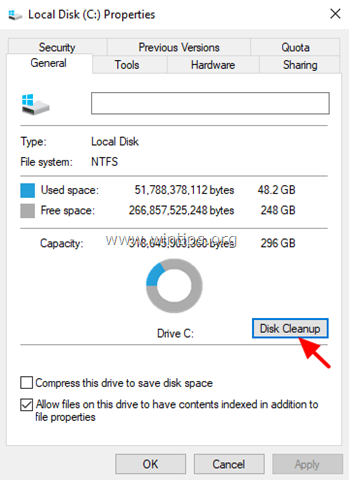
3. A "Lemeztisztítás" ablakban kattintson a Rendszerfájlok tisztítása .

4. Jelölje be a következő törlendő fájlokat, majd kattintson a OK :
- Windows Update Cleanup Windows frissítési naplófájlok. Letöltött programfájlok. Ideiglenes internetfájlok. Korábbi Windows telepítések.* Recycle bin Temporary Files Ideiglenes fájlok Ideiglenes Windows telepítési fájlok **.
A "Korábbi Windows telepítések" fájlokat csak akkor törölje, ha a Windows 10 legújabb verzióra történő frissítése után a Windows problémamentesen működik. Másrészt mindenképpen törölje a "Korábbi telepítések" fájlokat, ha a Windows 10 legújabb verziójának telepítése problémás. (Ez az opció törli a "$WINDOWS.~BT" és a "Windows.old" mappákat a Windows 10-en.)
** Ha bejelölöd ezt az opciót, törlöd az ideiglenes telepítési fájlokat, amelyek Windows 7 vagy 8 operációs rendszer esetén a "$WINDOWS.~BT" mappában, Windows 10 esetén pedig a "$WINDOWS.~WS" mappában vannak tárolva.

5. (Választható) A fenti eljárás elvégzése után, és ha több szabad tárhelyet szeretne visszaszerezni, akkor folytassa a következővel További lehetőségek lapot, és távolítsa el a nem használt programokat és a legrégebbi rendszer-visszaállítási pontokat.

Ennyi! Tudasd velem, ha ez az útmutató segített neked, hagyj egy megjegyzést a tapasztalataidról. Kérlek, lájkold és oszd meg ezt az útmutatót, hogy másoknak is segíts.

Andy Davis
Rendszergazda blogja a Windowsról





